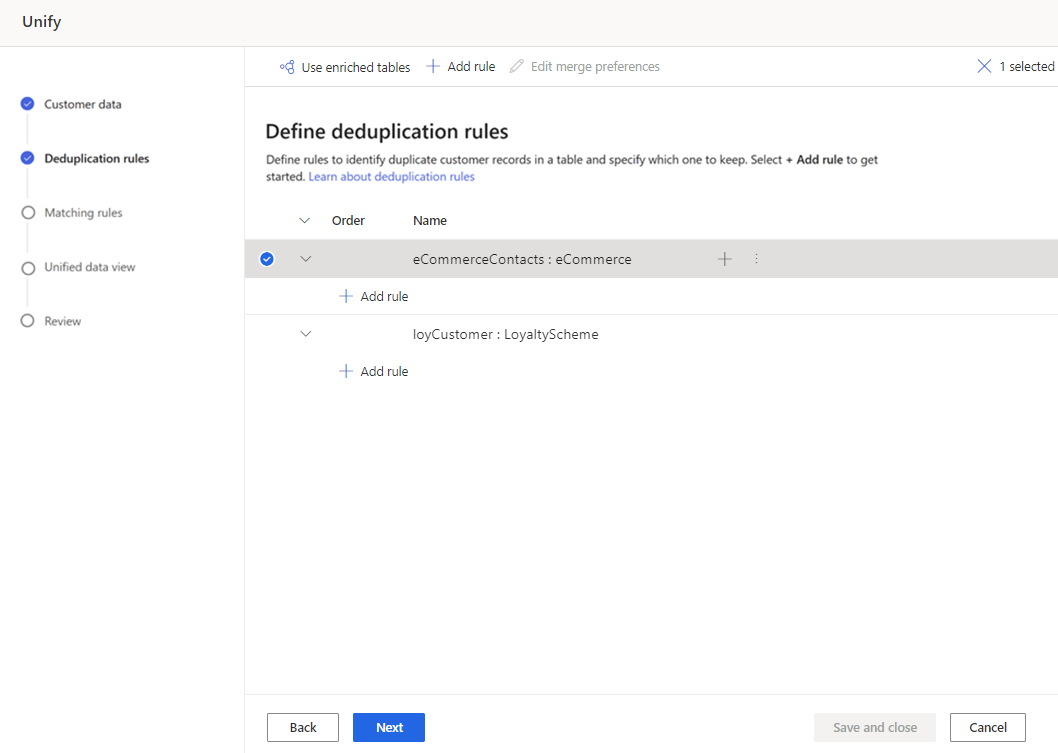Tietojen yhdistäminen poistamalla kaksoiskappaleet kussakin taulukossa
Kaksoiskappaleiden poistaminen etsii ja poistaa asiakkaan tietueiden kaksoiskappaleet lähdetaulukosta siten, että kutakin asiakasta edustaa yksi rivi kussakin taulukossa. Kaksoiskappaleet poistetaan kustakin taulukosta erikseen käyttämällä sääntöjä, jotka tunnistavat tietyn asiakkaan tietueet.
Jokainen kaksoiskappaleiden poistosääntö suoritetaan jokaista riviä vasten. Jos ensimmäinen sääntö vastaa rivejä 1 ja 2 ja sääntö 2 rivejä 2 ja 3, rivit 1, 2 ja 3 vastaavat toisiaan. Kun vastaavat rivit löytyvät, voittajarivi valitaan edustamaan kyseistä asiakasta yhdistämisasetusten perusteella (Eniten täytetty, Viimeisimmät tai Vanhimmat). Luo voittajarivi Lisäasetukset-vaihtoehdon avulla valitsemalla kentät eri vastaavilta riveiltä, kuten viimeisin sähköposti mutta täytetyin osoite.
Customer Insights - Data suorittaa automaattisesti seuraavat toiminnot:
- Poista kaksoiskappaleet tietueista, joilla on sama perusavaimen arvo, ja valitse tietojoukon ensimmäinen rivi voittajaksi.
- Poista tietueiden kaksoiskappaleet taulukolle määritettyjen vastaavuussääntöjen avulla, kun taulukoiden rivejä täsmäytetään.
Määritä kaksoiskappaleiden poistamissäännöt
Hyvä sääntö tunnistaa yksilöllisen asiakkaan. Tietoihin perehtyminen. On ehkä riittävää, että asiakkaat tunnistetaan esimerkiksi sähköpostikentän perusteella. Jos kuitenkin halutaan erottaa sähköpostin jakavat asiakkaat, voidaan valita kaksi ehtoa sisältävä sääntö, joka hakee vastineen sähköpostin ja etunimen perusteella. Lisätietoja on kohdassa Kaksoiskappaleiden poistamisen parhaat käytännöt.
Valitse Kaksoiskappaleiden poistosäännöt -sivulla taulukko ja määritä kaksoiskappaleiden poistamissäännöt valitsemalla Lisää sääntö.
Vihje
Jos yhdistämistuloksia on parannettu rikastamalla taulukoita tietolähdetasolla, valitse Käytä rikastettuja taulukoita sivun yläosassa. Lisätietoja: Rikastus tietolähteitä varten.
Syötä Lisää sääntö -ruutuun seuraavat tiedot:
Valitse kenttä: Valitse sen taulukon käytettävissä olevien kenttien luettelosta, jonka kaksoiskappaleita haluat tarkistaa. Valitse kentät, jotka ovat todennäköisesti yksilöllisiä jokaiselle asiakkaalle. Esimerkiksi sähköpostiosoite tai nimen, postiosoitteen ja puhelinnumeron yhdistelmä.
Normalisoi: Sarakkeen normalisointivaihtoehtojen valinta. Normalisointi vaikuttaa vain vastaavuusvaiheeseen, eikä se muuta tietoja.
Normalisointi Esimerkkejä Numerot Muuntaa monet numeroita edustavat Unicode-symbolit yksinkertaisiksi luvuiksi.
Esimerkkejä: ❽ ja Ⅷ normalisoidaan numeroon 8.
Huomautus: Symbolit on koodattava Unicode-pistemuodossa.Symbolit Poistaa symbolit ja erikoismerkit.
Esimerkit: !?"#$%&'( )+,.-/:;<=>@^~{}`[ ]Teksti pienillä kirjaimilla Muuntaa isot kirjaimet pieniksi kirjaimiksi.
Esimerkki: "TÄMÄ On EsiMerkkI" muunnetaan merkkijonoksi "tämä on esimerkki"Tyyppi – Puhelin Muuntaa eri muodoissa olevat puhelinnumerot numeroiksi ja ottaa huomioon maakoodit ja laajennukset. Symbolit ja välilyönnit ohitetaan. Maakoodien alussa olevat 0-luvut ohitetaan, ja määritetään lukujen +1 ja +01 vastaavuus. Laajennukset, jotka on merkitty kirjainetuliitteellä, ohitetaan (X 123). Normalisoitu maakoodi on merkityksellinen, joten maakoodin omaavan puhelinnumeron vastaavuutta ei määritetä puhelinnumeroon, jolla ei ole maakoodia.
Esimerkki: +01 425.555.1212 on sama kuin 1 (425) 555-1212
+01 425.555.1212 ei ole sama kuin (425) 555-1212Tyyppi – Nimi Muuntaa yli 500 yleistä nimimuunnelmaa ja otsikkoa.
Esimerkit: "debby" -> "deborah" "prof" ja "professori" -> "Prof."Tyyppi – Osoite Muuntaa osoitteiden yleiset osat
Esimerkit: "kadunnimi" -> "katu" ja "postilokero" -> "PL"Tyyppi – Organisaatio Poistaa noin 50 yrityksen nimen ohitettavaa sanaa, kuten "co," "corp," "corporation" ja “ltd.” ASCII:n Unicode Muuntaa Unicode-merkit vastaaviksi ASCII-merkeiksi
Esimerkki: Merkit à, á, â, À, Á, Â, Ã, Ä, Ⓐ jaAmuunnetaan kaikki a-kirjaimeksi'Tyhjä tila Poistaa kaikki välilyönnit Aliaksen yhdistämismääritys Voit ladata mukautetun merkkijonoparien luettelon, jota käytetään osoittamaan merkkijonoja, joita tulisi aina pitää tarkkoina vastineina.
Käytä aliaksen yhdistämismääritystä, jos tiettyjen tietojen esimerkkejä tulisi pitää vastineina, mutta normalisointimallit eivät löydä niitä vastaavuushaussa.
Esimerkki: Scott ja Scooter tai MSFT ja Microsoft.Mukautettu ohitus Voit ladata mukautettujen merkkijonojen luettelon, jota käytetään osoittamaan merkkijonoja, joita ei koskaan tule pitää vastineina.
Mukautetusta ohituksesta on hyötyä, kun sinulla on tietoja, joilla on yleisiä arvoja, jotka tulisi ohittaa, kuten puhelinnumeron tai sähköpostiosoitteen testiarvo.
Esimerkki: Älä koskaan hae puhelinnumeron 1234 567 ja sähköpostiosoitteen test@contoso.com vastaavuutta
Tarkkuus: Määrittää tarkkuuden tason. Tarkkuutta käytetään tarkan vastaavuuden ja sumean vastaavuuden määrittämiseen, ja se määrittää, kuinka lähellä kahden merkkijonon on oltava, jotta niitä voidaan pitää vastaavina.
- Perustiedot: Valitse arvoksi Matala (30 %), Keskitaso (60 %), Korkea (80 %) tai Tarkka (100 %). Valitse Tarkka, jos haluat yhdistää vain tietueet, jotka vastaavat 100 prosentin tarkkuudella.
- Mukautettu: Määritä prosenttiluku, jota tietueiden on vastattava. Järjestelmä pitää vastineeva vain tämän raja-arvon ohittavia tietueita.
Nimi: Säännön nimi.
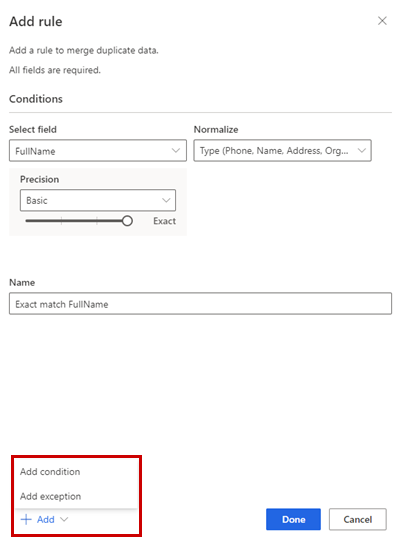
Voit valinnaisesti valita Lisää>Lisää ehto lisätäksesi sääntöön lisää ehtoja. Ehdot yhdistetään loogiseen JA-operaattoriin, joten ne suoritetaan vain, jos kaikki ehdot täyttyvät.
Vaihtoehtoisesti voit valita Lisää>Lisää poikkeuslisätäksesi sääntöön poikkeuksia. Poikkeuksia käytetään harvoissa väärissä positiivisissa ja väärissä negatiivisissa tapauksissa.
Luo sääntö valitsemalla Valmis.
Voit myös lisätä muita sääntöjä.
Yhdistämisasetusten valitseminen
Kun säännöt suoritetaan ja asiakkaan tietueiden kaksoiskappaleet tunnistetaan, voittajarivi valitaan yhdistämiskäytännön perusteella. Voittajarivi edustaa asiakasta seuraavassa yhdistämisvaiheessa, joka yhdistää tietueet taulukoiden välillä. Muiden kuin voittajarivien ("vaihtoehto") tietoja käytetään vastaavuussääntöjen yhdistämisvaiheessa, kun muiden taulukoiden tietueiden ja voittajarivin tietueiden vastaavuutta määritetään. Tämä lähestymistapa parantaa tulosten vastaavuuden määritystä, koska vastaavat tietueet voidaan määrittää käyttämällä erilaisia tietoja, kuten edellistä puhelinnumeroa. Voittajarivi voidaan määrittää tietueiden löydettyjen kaksoiskappaleiden kaikkein täytetyimmäksi, uusimmaksi tai vähiten uusimmaksi.
Valitse taulukko ja sitten Muokkaa yhdistämisasetuksia. Yhdistämisasetukset-ruutu tulee näkyviin.
Valitse jokin kolmesta vaihtoehdosta sen määrittämiseksi, mikä tietue säilytetään, jos kaksoiskappale löytyy:
- Eniten täytetyt: Määrittää voittavaksi tietueeksi tietueen, jossa on eniten täytettyjä sarakkeita. Se on yhdistämisen oletusasetus.
- Uusin: Määrittää voittajatietueeksi uusimman tietueen. Viimeaikaisuuden määrittämiseen tarvitaan päivämäärä- tai numerokenttä.
- Vähiten viimeaikaiset: Määrittää voittajatietueeksi vähiten viimeaikaisimman tietueen. Viimeaikaisuuden määrittämiseen tarvitaan päivämäärä- tai numerokenttä.
Tasatilanteessa voittajatietue on se, jolla on MAX(PK) tai suurempi perusavaimen arvo.
Jos haluat määrittää yhdistämisen asetukset taulukon yksittäisille sarakkeille, valitse ruudun alaosasta Lisäasetukset. Voit esimerkiksi säilyttää uusimman sähköpostiviestin JA täydellisimmän osoitteen eri tietueista. Laajenna taulukkoa, kun haluat nähdä sen kaikki sarakkeet, ja määritä, mitä asetusta käytetään yksittäisissä sarakkeissa. Jos valitset viimeaikaisuuteen perustuvan vaihtoehdon, sinun täytyy myös määrittää päivämäärä-/aikakenttä, joka määrittää viimeaikaisuuden.
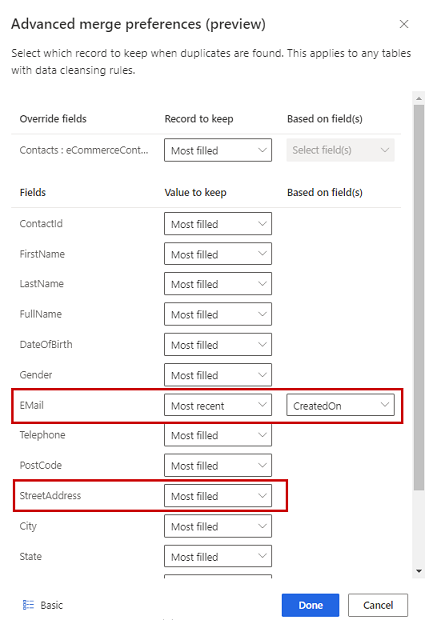
Ota yhdistämisasetukset käyttöön valitsemalla Valmis.
Kun olet määrittänyt kaksoiskappaleiden poistosäännöt ja yhdistämisasetukset, valitse Seuraava.